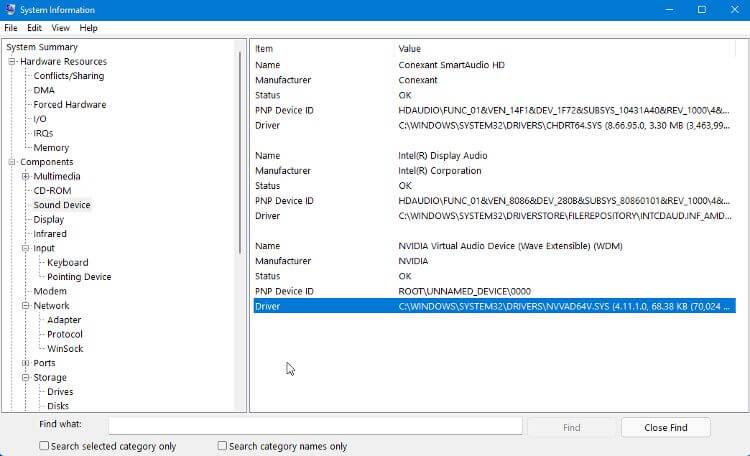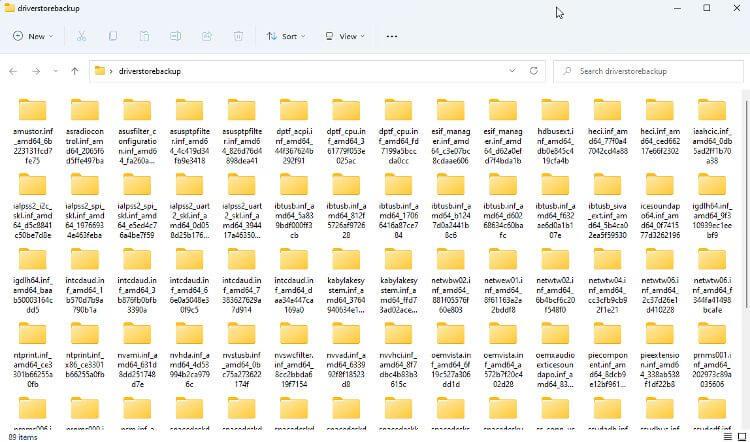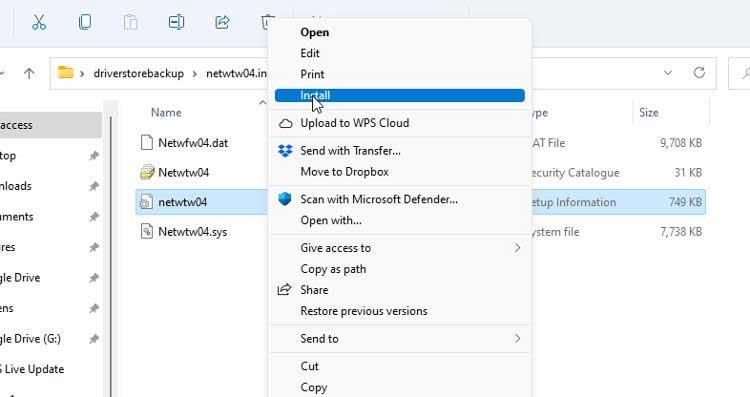Menginstal ulang semua driver ke PC Windows baru tidak serumit yang Anda bayangkan. Mari belajar dengan Download.vn cara mentransfer driver dari komputer lama ke komputer baru .

Di dunia yang terus melakukan peningkatan dan pembaruan perangkat, terkadang, dalam waktu singkat, perangkat kehilangan dukungan dari produsen. Untungnya, Anda memiliki cara untuk menyalin driver yang ada dari PC lama ke PC baru, selama kedua perangkat menggunakan sistem operasi yang sama.
Cara membuat dan menyimpan daftar driver
Sebelum Anda mulai membuat cadangan driver lama ke PC baru, Anda harus membuat daftar driver yang diperlukan. Memiliki nama driver dan informasi tentang lokasinya akan membantu Anda menemukan driver yang tepat untuk diinstal nanti.
Cara termudah untuk melihat semua perangkat dan driver yang diinstal pada komputer Windows adalah dengan menggunakan alat Informasi Sistem yang tersedia di sistem.
1. Anda dapat membuka aplikasi dengan mencari msinfo32 di bilah pencarian Windows dan memilih Informasi Sistem dari hasil. Anda juga dapat membuka kotak dialog Run dan masukkan msinfo32.exe > klik OK .
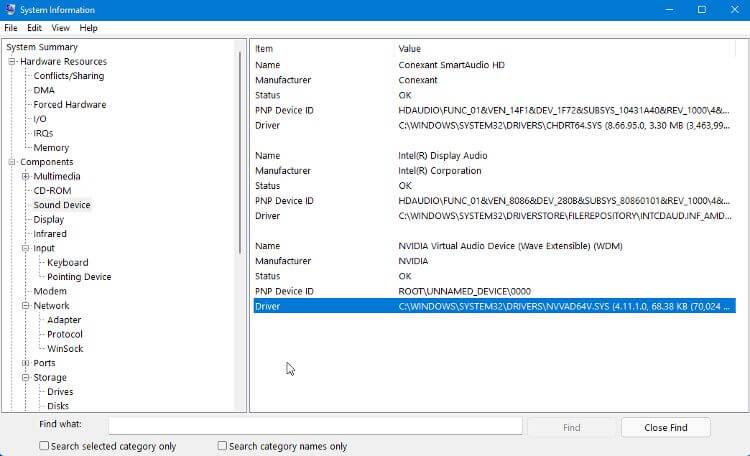
2. Saat aplikasi ini terbuka, maka akan muncul daftar semua perangkat keras dan perangkat yang terpasang di komputer. Memilih perangkat akan menampilkan informasinya, termasuk path lengkap ke file driver.
3. Anda dapat menyimpan informasi ini ke file teks menggunakan File > Ekspor > Simpan . Anda dapat mengulangi proses ini untuk setiap perangkat yang perlu mentransfer driver.
Pilihan lainnya adalah menggunakan perintah di alat Command Prompt untuk menampilkan dan mengekspor daftar file driver. Anda dapat menggunakan sejumlah perintah untuk menampilkan driver, namun yang paling nyaman adalah:
driverquery /FO list /v
Menampilkan daftar driver dengan informasi tentang drive. Jika Anda ingin menyimpan daftar sebagai file teks, Anda dapat melakukannya dengan menambahkan string berikut ke perintah:
driverquery /FO list /v > C:\Users\USERNAME\Desktop\listofdrivers.txt
Ganti USERNAME dengan nama pengguna Anda. Saat perintah ini dijalankan, file teks bernama “listofdrivers” akan disimpan ke desktop. Anda dapat menggunakan nama file teks lain jika Anda tidak ingin menggunakan "listofdrivers."
Tidak ada metode untuk menyimpan file driver sebenarnya, hanya informasi rinci tentang drive. Membuat daftar driver yang Anda perlukan bukanlah langkah yang perlu, tetapi nantinya akan memudahkan pencarian driver yang tepat.
Jika Anda tidak melihat driver yang Anda inginkan dalam daftar ini, sebaiknya periksa driver yang rusak atau perlu diperbaiki.
Ekspor driver ke folder cadangan
Saat menginstal driver di komputer Anda, Anda harus menambahkannya terlebih dahulu ke folder aman DriverStore. Kemudian, sistem dapat menggunakannya jika diperlukan. Ini disebut pementasan. Hal ini memungkinkan Windows untuk melacak setiap driver yang diinstal dan pembaruan untuk drive tersebut.
Buat salinan folder DriverStore di komputer lama atau cadangan driver yang diperlukan dan siapkan untuk ditransfer ke PC baru bila diperlukan. Anda dapat membuat salinan driver, namun biasanya lebih mudah dan cepat jika hanya membuat salinan seluruh folder.
Anda dapat menggunakan Commnad Prompt atau Powershell untuk membuat salinan folder DriverStore di komputer lama Anda. Berikut cara melakukannya di Command Prompt:
1. Buat folder di desktop bernama driverstorebackup atau sejenisnya. Di sinilah Anda akan menyalin file driver.
2. Buka Command Prompt dan masukkan perintah berikut (ganti NAMA PENGGUNA dengan nama pengguna Anda):
dism /online /export-driver /destination:C:\Users\USERNAME\Desktop\driverstorebackup
3. Anda mungkin harus menunggu beberapa saat untuk menyalin semua driver ke folder cadangan. Setelah proses ini selesai, Anda dapat menyalin folder cadangan tersebut ke flash drive, lalu mentransfernya ke PC baru Anda.
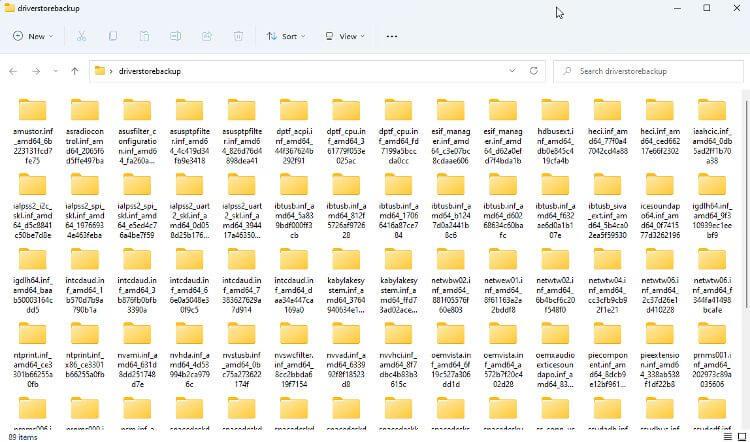
Instal driver lama di PC baru
Biasanya, Anda dapat menginstal driver lama ke komputer baru melalui File Explorer. Buka folder cadangan yang Anda salin, navigasikan ke driver yang ingin Anda instal dan klik kanan pada file INF. Pilih Instal dari menu ini. Jika Anda menggunakan Win 11, Anda perlu mengklik Tampilkan Opsi Lainnya > Instal .
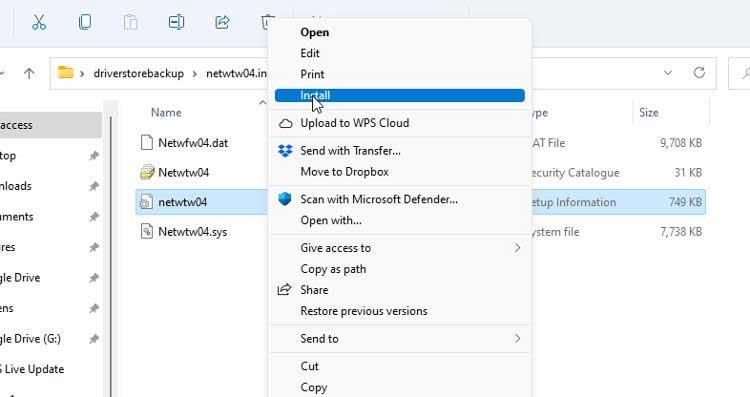
Anda juga dapat mencoba menginstal driver menggunakan Device Manager . Klik kanan pada perangkat dan pilih Perbarui Driver . Kemudian, ikuti petunjuk untuk menginstal driver secara manual, navigasikan ke drive yang benar di folder cadangan Anda saat diminta.
Di atas adalah cara mentransfer driver dari PC Windows lama ke yang baru . Semoga artikel ini bermanfaat bagi Anda.